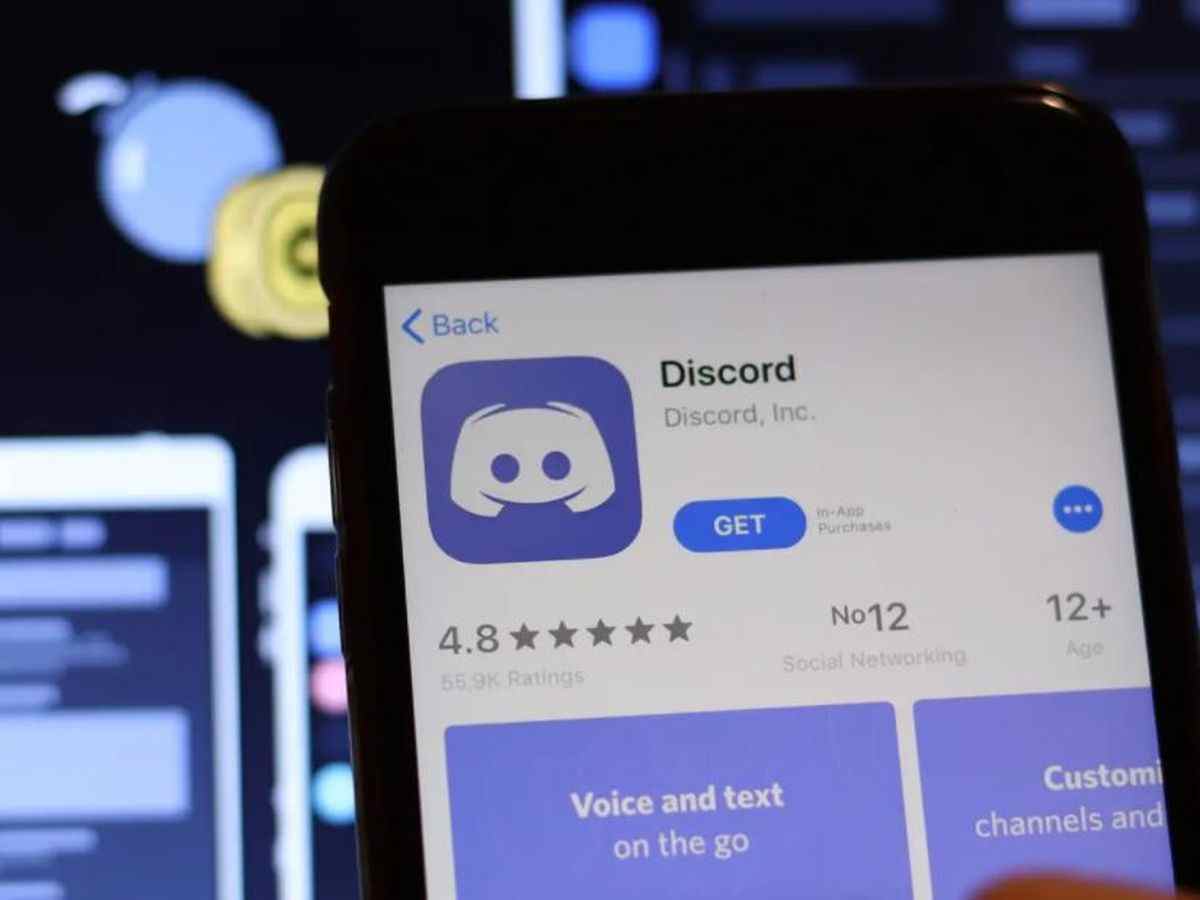In questo articolo, ti spiegheremo brevemente ei passaggi che devi seguire per poter disabilitare l’AutoStart in Discord, impedendo l’esecuzione del programma all’avvio del computer.
Quando abbiamo appena acquistato un computer, il tempo necessario per avviare Windows è molto breve, il che significa che il processo di accensione del computer e attendere fino a quando non possiamo iniziare a usarlo senza caricare alcun processo, è molto breve e veloce.
Tuttavia, man mano che installiamo programmi e con il passare del tempo, il tempo di avvio diventa sempre più lungo e dobbiamo attendere più a lungo che i processi si interrompano e possiamo iniziare a utilizzare il computer comodamente.
In gran parte, questo perché molti programmi sono configurati da soli per avviarsi non appena si avvia Windows, il che significa che non appena il sistema operativo inizia a caricarsi, anche questi programmi iniziano a caricarsi in modo che siano pronti e puoi usarli immediatamente .
Questo è molto utile nei programmi che utilizziamo non appena viene caricato Windows, ma se è un programma che usi in momenti specifici, come nel tuo tempo libero, è meglio avere l’opzione di inizio automatico disattivata per accelerare il tempo di carico del sistema. Quindi, se non usi sempre Discord non appena accendi il computer, è meglio disabilitare l’opzione di avvio automatico in Discord per impedirne l’avvio all’avvio del sistema.
Passaggi per disabilitare l’avvio automatico in Discord
Disabilitare l’avvio automatico di Discord è un processo molto semplice con il quale non dovresti avere complicazioni. Devi solo seguire i passaggi seguenti:
- Avvia il task manager premendo i tasti Ctrl + Alt + Canc.
- Una volta che il task manager è aperto se lo vedi in una forma riepilogativa e mostra solo i processi in esecuzione, seleziona l’opzione “Vedi più dettagli”.

- Ora che hai una visione più completa dell’amministratore e vedi alcune schede in alto, seleziona la scheda “Home”.

- All’interno della scheda Avvio, vedrai tutti i programmi che possono essere eseguiti all’avvio (all’avvio del sistema) e noterai che ce ne sono alcuni che in Stato dicono “abilitato” o “disabilitato”. Noterai che Discord dice “abilitato”.
- Seleziona Discord e ora vai in basso a destra nella finestra, all’opzione che dice “Disabilita”.

- Fatto ciò, Discord AutoStart sarà disabilitato e non dovrebbe più aprirsi automaticamente all’avvio.
Questa opzione viene eseguita tramite Windows ed è molto efficace; Ma se per qualche motivo noti che il programma continua a funzionare all’avvio, c’è un’altra opzione per disabilitarlo all’interno del programma Discord stesso.
Come disabilitare l’avvio automatico da Discord?
- Inizia aprendo il tuo programma Discord.
- Vai all’opzione “Impostazioni utente” e poi a “Impostazioni di Windows”.
- Quando selezioni questa opzione noterai che sul lato destro dello schermo compaiono diverse opzioni, tra cui, devi selezionare il cursore dove dice “Apri Discord” per disabilitare l’opzione.

- Ecco fatto, una volta disabilitata questa opzione, il programma non dovrebbe più essere eseguito automaticamente all’avvio del computer.
Come puoi vedere, i passaggi che devi seguire sono davvero basilari e non dovresti avere complicazioni per seguirli come abbiamo spiegato sopra.
Se Discord è uno dei primi programmi che apri non appena carichi il sistema operativo, non ha molto senso disabilitarne l’avvio automatico, ma se lo usi dopo il lavoro e preferisci che non si avvii, allora seguire i passaggi in questo tutorial saranno di grande aiuto.